索引作成後に書式を変更するには
索引の挿入
最終更新日時:2023/04/03 16:39:00
索引を選択して[挿入]メニューの[索引と目次]を選択するか、[参照設定]タブの[索引]グループの[索引の挿入]ボタンをクリックして、変更したい書式を選択または変更します。すると、索引を新しい書式に置き換えるかのメッセージが表示されるので、[はい]ボタンをクリックするとOKです。
書式を変更する
-
索引を選択して[挿入]メニューの[索引と目次]を選択するか、[参照設定]タブの[索引]グループの[索引の挿入]ボタンをクリックします。
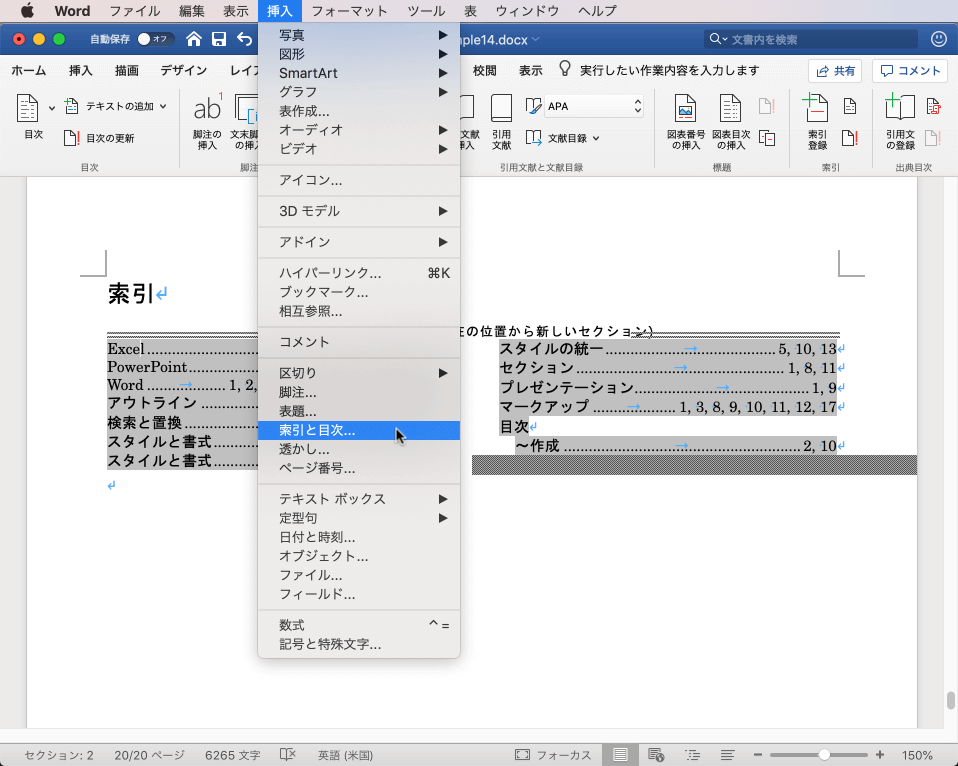
- 一覧から異なる書式を選択して[OK]ボタンをクリックします。
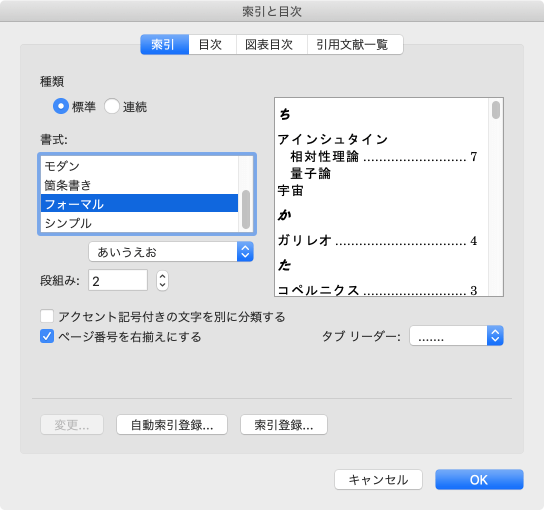
- 索引を新しい書式に置き換えるかのメッセージが表示されるので、[OK]ボタンをクリックします。
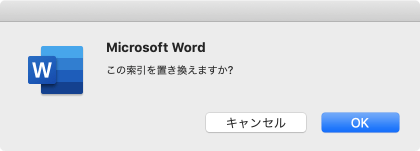
- 索引の書式が置き換わりました。
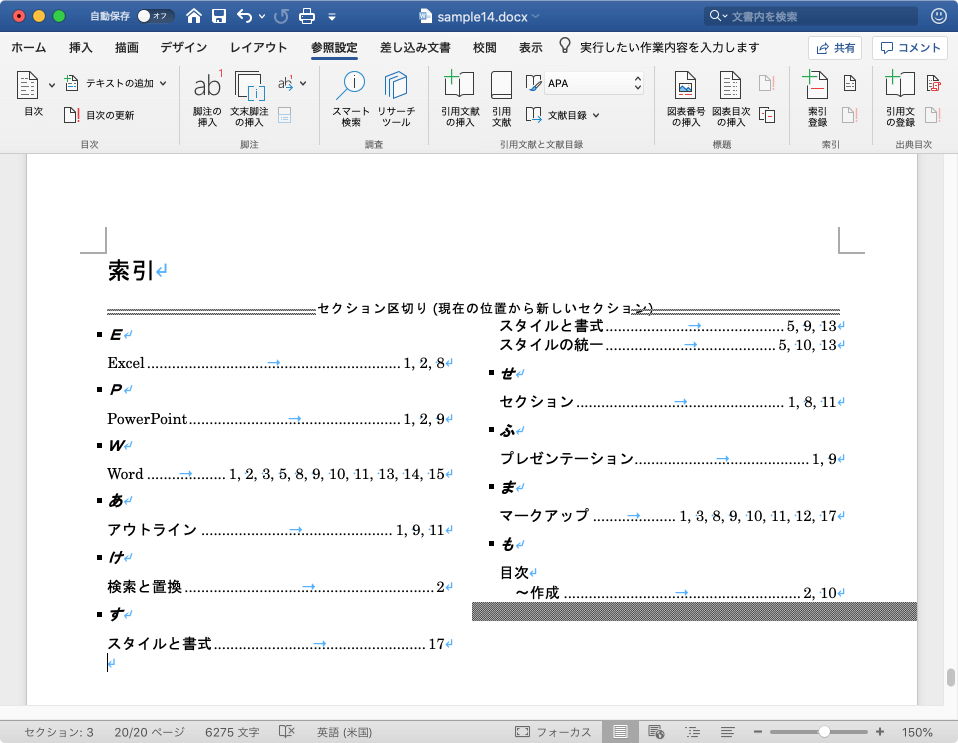
任意のスタイルをカスタマイズする
-
索引を選択して[挿入]メニューの[索引と目次]を選択するか、[参照設定]タブの[索引]グループの[索引の挿入]ボタンをクリックします。
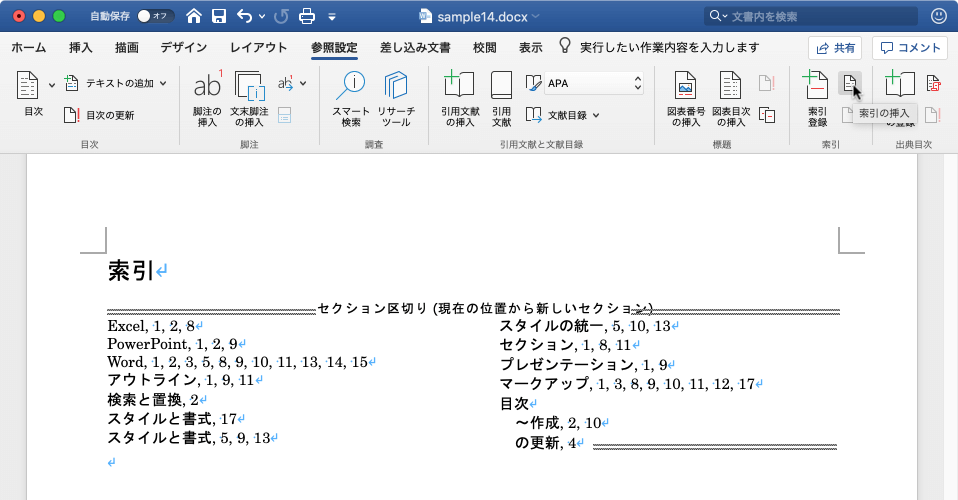
- 任意のスタイルを選択し、[変更]ボタンをクリックします。
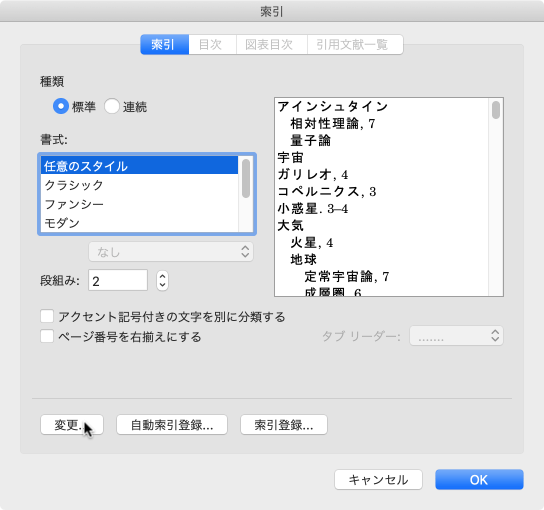
- それぞれの索引レベルのスタイルを変更していきます。
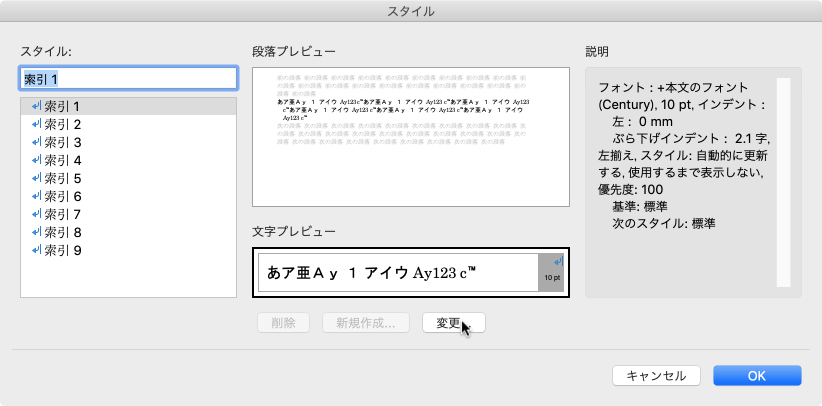
- フォントを変更していきます。
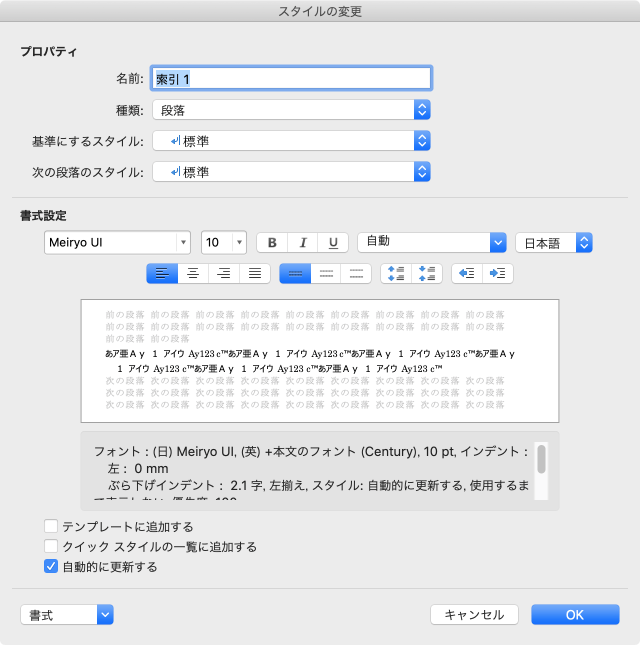
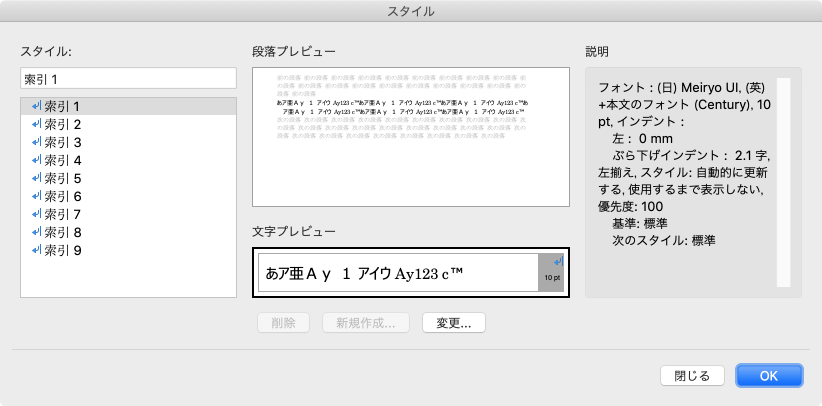
- 索引2のスタイルも変更して、[OK]ボタンをクリックします。
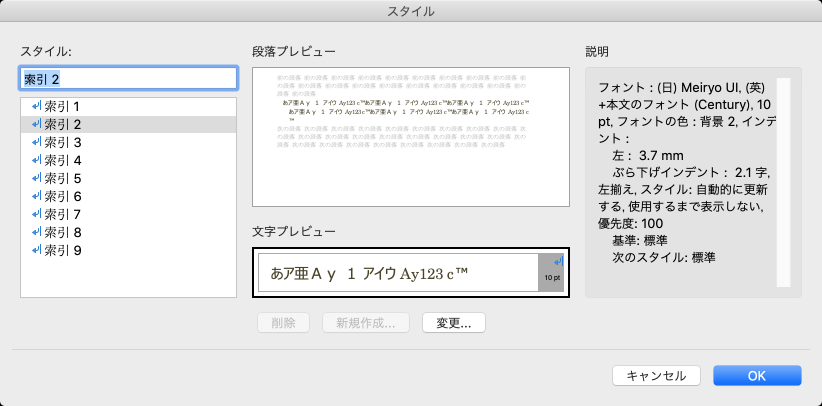
- [索引]ダイアログボックスの[OK]ボタンをクリックします。
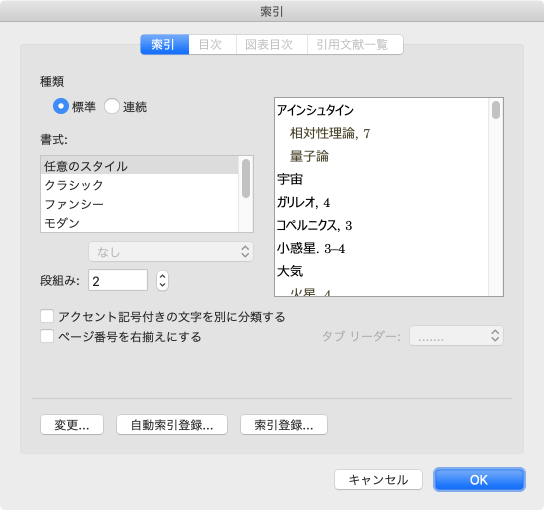
- 索引を新しい書式に置き換えるかのメッセージが表示されるので、[はい]ボタンをクリックします。
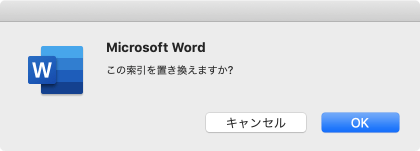
- 索引の書式が置き換わりました。
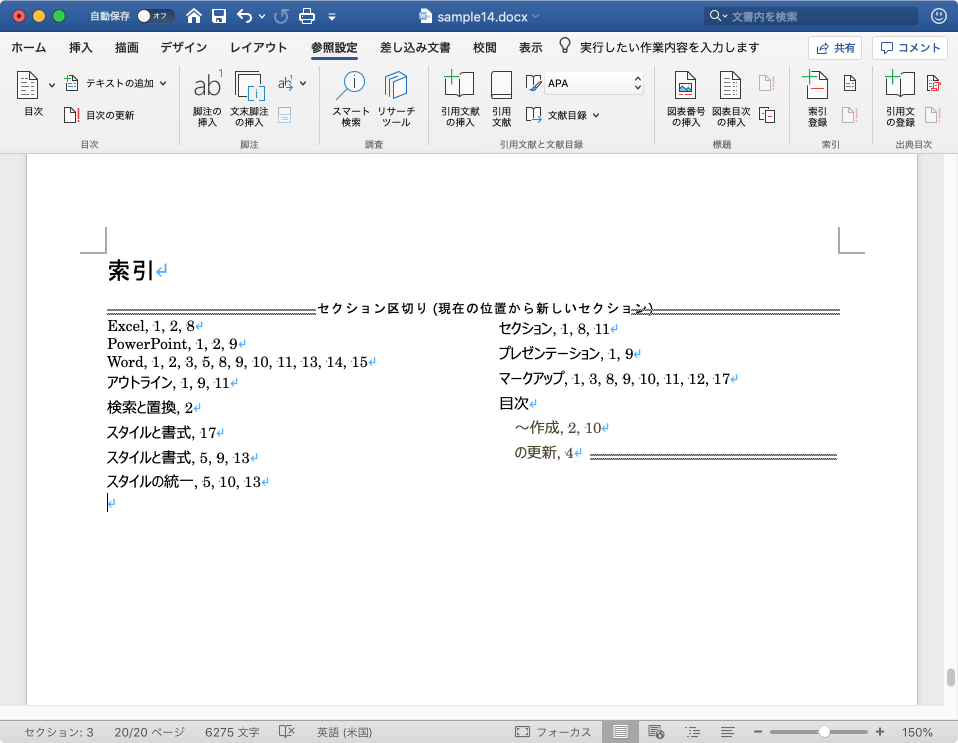
ページ番号を右揃えにする
- 索引を選択して[挿入]メニューの[索引と目次]を選択するか、[参照設定]タブの[索引]グループの[索引の挿入]ボタンをクリックします。
- [ページ番号を右揃えにする]にチェックを付けて[OK]ボタンをクリックします。
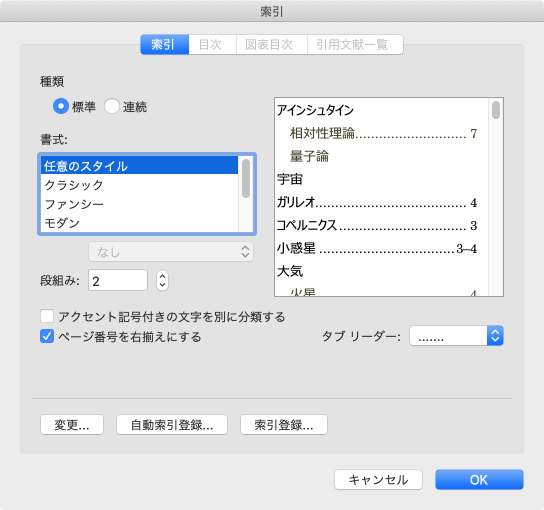
- 索引を新しい書式に置き換えるかのメッセージが表示されるので、[はい]ボタンをクリックします。
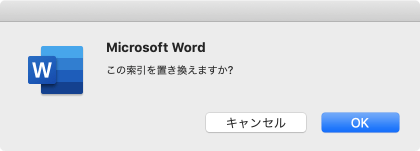
- 索引の書式が置き換わりました。
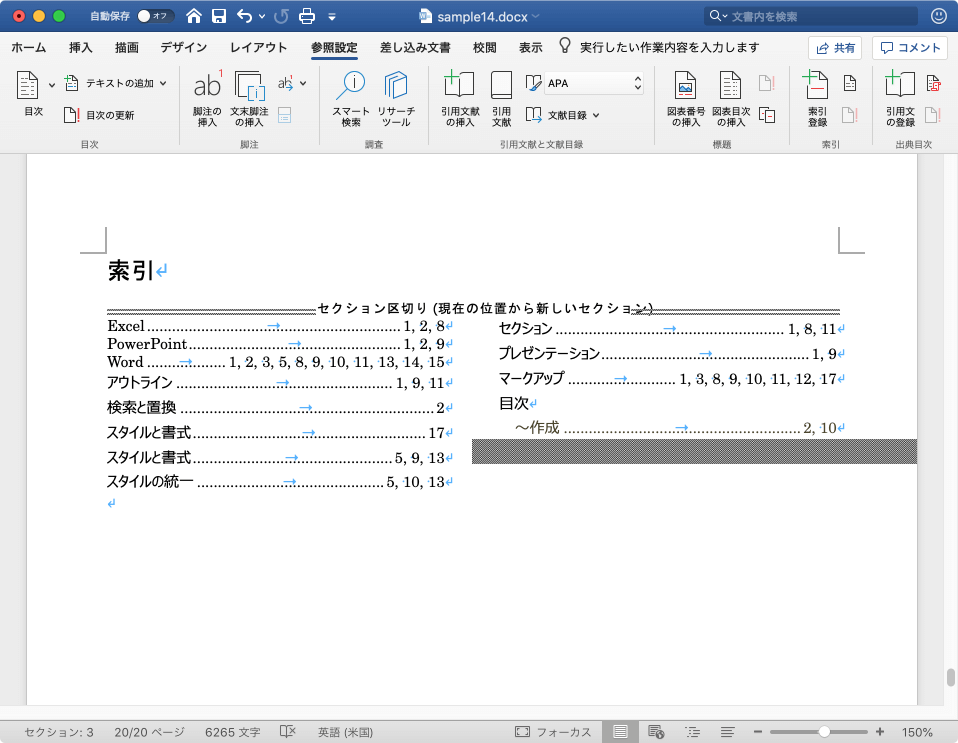
※執筆環境:Microsoft Word for Mac バージョン 16.28
次のセクション
スポンサーリンク
INDEX

